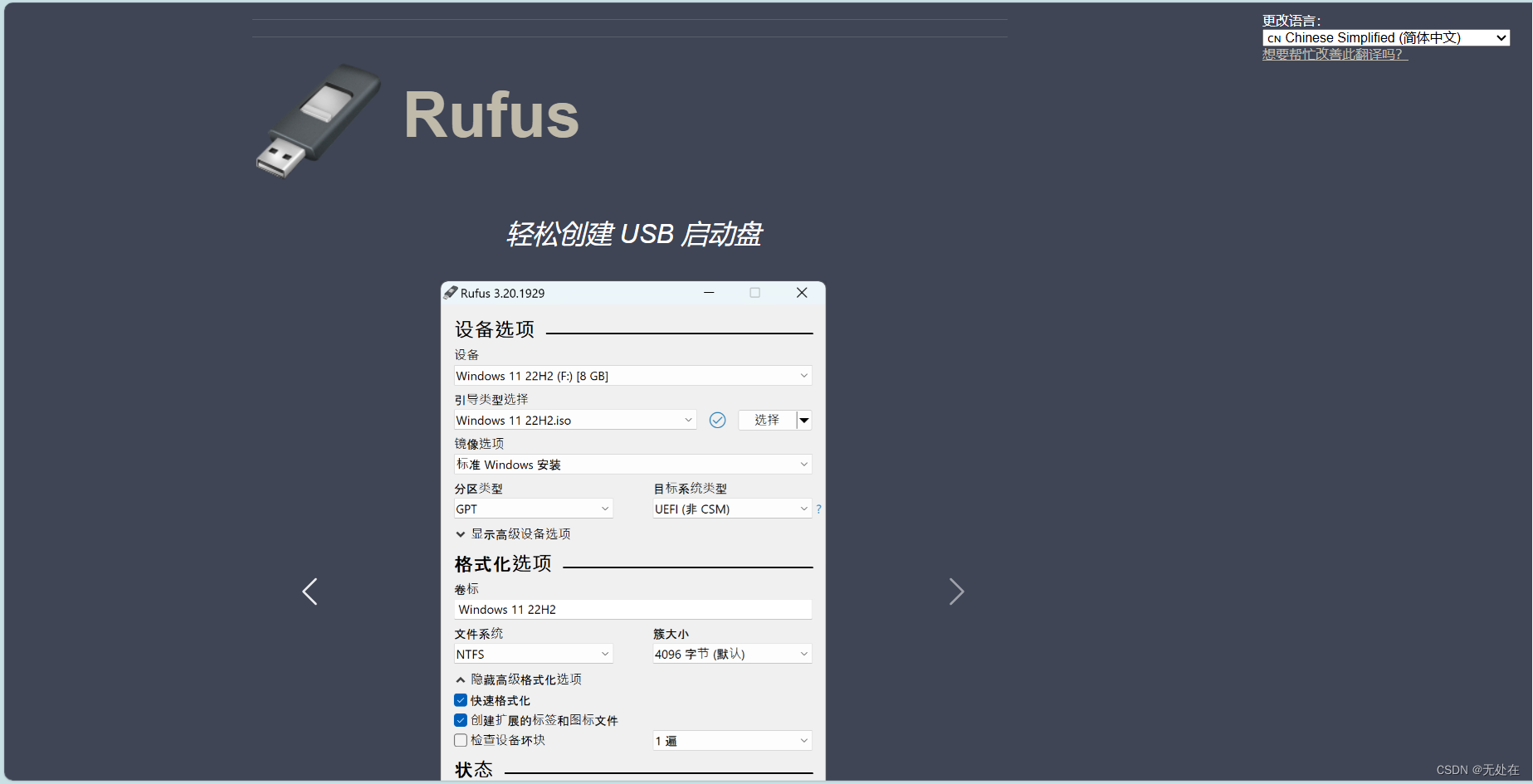安卓X11服务器项目安装与配置指南
安卓X11服务器项目安装与配置指南
android-xserver Maintaining the original project to make it work again with new Android versions. 
1. 项目基础介绍
本项目是一个使用Java语言编写的X11服务器,适用于Android设备。X11服务器可以在Android的View子类中运行,这意味着它可以嵌入到其他应用程序中。这个实现对于将C++和FLTK应用程序移植到Android平台非常有用。
2. 项目使用的关键技术和框架
- Java:项目的主要编程语言。
- Android SDK:用于开发和运行Android应用程序。
- Gradle:项目的构建系统,用于自动化构建、测试和打包应用程序。
- Linux:底层操作系统技术,因为X11服务器是基于Linux的。
- Xorg:X11窗口系统的实现。
3. 项目安装和配置准备工作
在开始安装之前,请确保您已经安装以下环境和工具:
- Java Development Kit (JDK):Java开发工具包,用于编译和运行Java程序。
- Android Studio 或 Android SDK:用于开发和测试Android应用程序。
- Git:用于从GitHub克隆项目代码。
- 终端 或 命令提示符:用于执行命令行操作。
4. 详细安装步骤
克隆项目代码
首先,使用Git克隆项目到本地计算机:
git clone https://github.com/nwrkbiz/android-xserver.git
配置Android环境
如果您使用Android Studio,可以直接打开项目文件夹。如果使用命令行,确保已经配置了Android SDK环境变量。
使用Gradle构建项目
在项目根目录下打开终端,执行以下命令构建项目:
./gradlew build
构建完成后,APK文件将位于demo/build/outputs/apk/目录下。
手动构建(可选)
如果不想使用Gradle,可以执行以下命令:
make
这会使用Makefile来编译项目。
设置DISPLAY环境变量
要显示X11服务器中的程序,需要在宿主机上设置DISPLAY环境变量。例如:
export DISPLAY=192.168.1.2:0
其中192.168.1.2应替换为您的设备IP地址。
运行窗口管理器
启动一个简单的窗口管理器,例如:
lwm &
运行应用程序
现在可以运行X11服务器中的应用程序了,例如:
xfe
在Android设备上,音量键将作为鼠标按钮使用。
以上就是安卓X11服务器项目的详细安装和配置指南,希望对您有所帮助。
android-xserver Maintaining the original project to make it work again with new Android versions.